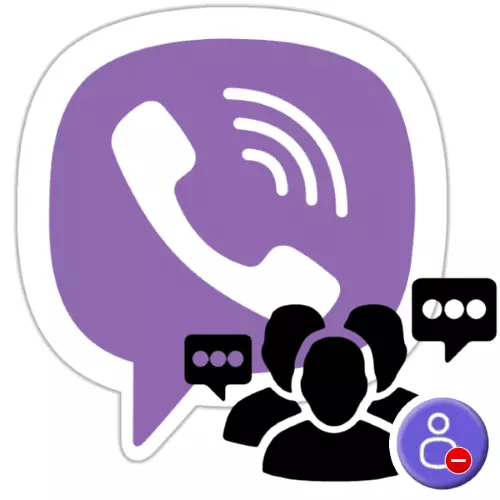
Վիրքում գտնվող խմբերի եւ համայնքների կառավարումն օգտագործողի համար, ովքեր համապատասխան արտոնություններ ունեն, որեւէ դժվարություն չեն ներկայացնում: Հաջորդ հոդվածում ասենք, որ Մեսսենջեր ցանկացած ասոցիացիայի մասնակիցների հեռացման մասին. Android-սարքից, iPhoneid-սարքից, iPhone եւ Windows համակարգչից, երբեմն անհրաժեշտ է հրատարակության բնականոն գործունեության համար, իրականացվում է մեկ րոպեից պակաս ժամանակահատվածում:
Մասնակիցների հեռացում խմբերի եւ համայնքների Viber- ից
Խմբի կամ համայնքի որոշակի օգտագործողին վերացնելու համար միայն Ասոցիացիայի ստեղծողը եւ ադմինիստրատորները կարող են միայն, իսկ նրանց համար `մեսենջեր, հատուկ տարբերակներ կան` արագ լուծելու համար:Ընտրանք 2. Համայնք
- Android սարքի վրա աշխատող սուրհանդակում բացեք ձեր ստեղծած համայնքը կամ հանրությունը, որտեղ դուք ադմինիստրատոր եք:
- Զանգահարեք Chat Options ընտրացանկը `դիպչելով երեք ուղղահայաց գծի տեսքով` միության անվան աջ կողմում `էկրանի վերեւում: Ընտրեք «Տեղեկատվություն» կետը:
- Մեր առաջադրանքի լուծումը հասանելի է դառնում «Show ուցադրել բոլոր» տարբերակը ցուցադրված համայնքային կառավարման կառավարման վահանակի «Մասնակիցներ» բաժնում. Դա արեք:
- Հպեք օգտագործողի անունը ցուցադրված ցուցակում, որը կհանգեցնի իր առումով առկա գործողությունների գործողությանը:
- Հաջորդը, կրկնակի օպերա.
- Թակել «Բլոկ օգտվողի անունը» Եթե ցանկանում եք ոչ միայն մասնակիցին վերացնել ասոցիացիայից, այլեւ կանխել ձեր համայնքին վերաթողելու հավանականությունը: Հաջորդը հաստատեք Viber- ի ստացված հարցումը:
- Կտտացրեք «Հեռացրեք զրույցից», եթե գոհ եք այն իրավիճակից, երբ դեմքը բացառված է, օրինակ, կարող է վերադառնալ համայնք, օրինակ, դրանով փոխանցվել է հրավիրված հղում: Մասնակիցի ջնջումը լրացնելու համար հաստատեք սուրհանդակի հայցը:
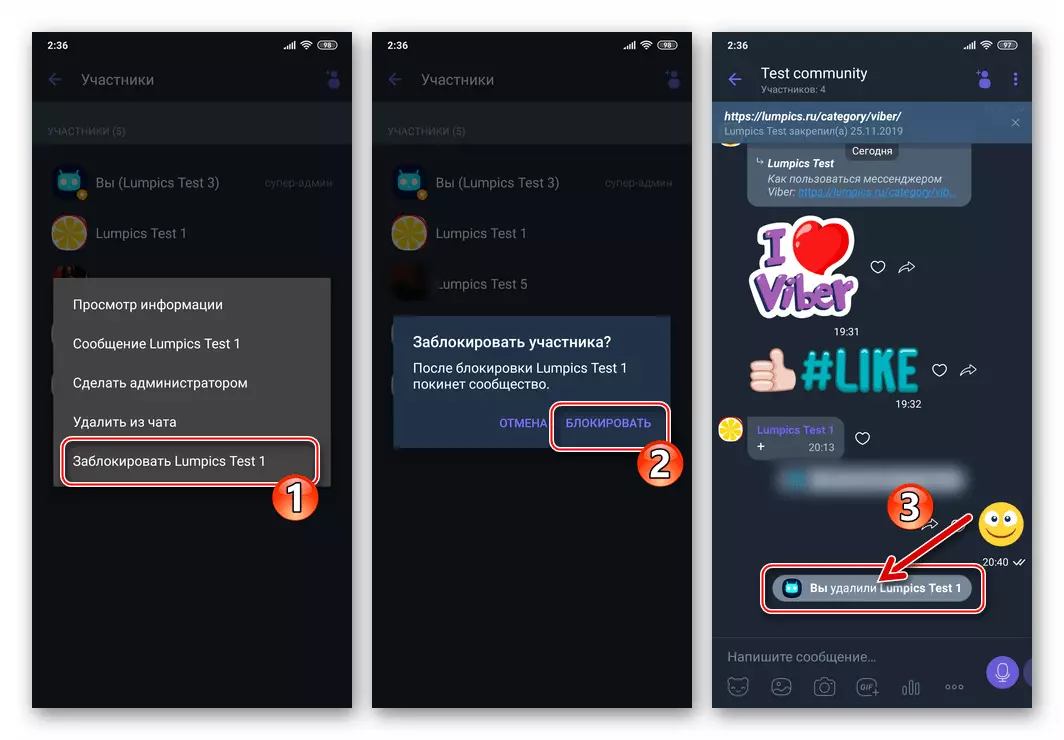
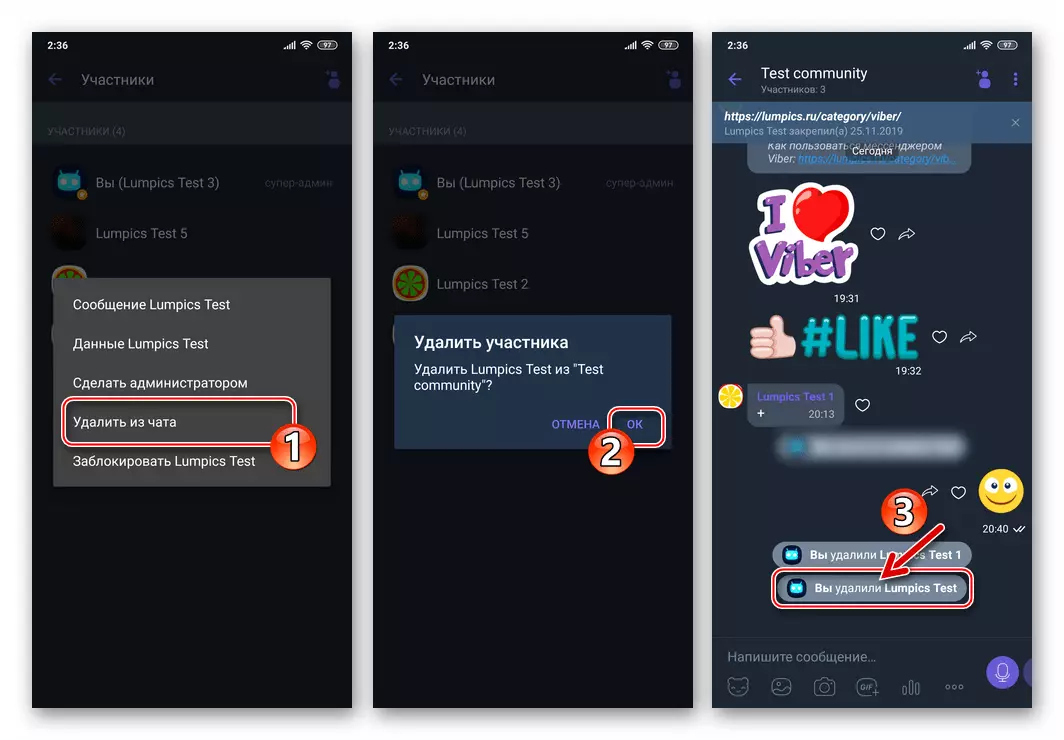
- Դադարեցնելով միության համար Vibere- ում հաշվի որոշակի հաշվի մատչելիությունը, կարող եք լրացուցիչ ոչնչացնել համայնքում գտնվելու բոլոր «հետքերը», այսինքն `ջնջել հաղորդագրությունը, որի բովանդակությունը շատ դեպքերում է եւ դառնում է Պետք է հեռացնել ուղարկողին զրույցից.
- Հասարակական հանրության կողմից ավելի վաղ ստացված ցանկացած հաղորդագրության տարածքում երկար թակել, զանգահարեք գործողությունների ցանկ եւ կտտացրեք այն «ջնջել»: Հաջորդ ինքնաբերաբար ընտրացանկում ընտրեք «Delete նջել բոլոր կոնտակտային հաղորդագրությունները»:
- Այժմ մնում է հաստատել Վայբերից ստացված հարցումը, որից հետո համայնքը կարող եք համարել ամբողջովին մաքրված անհատականության գործունեության հետքեր:
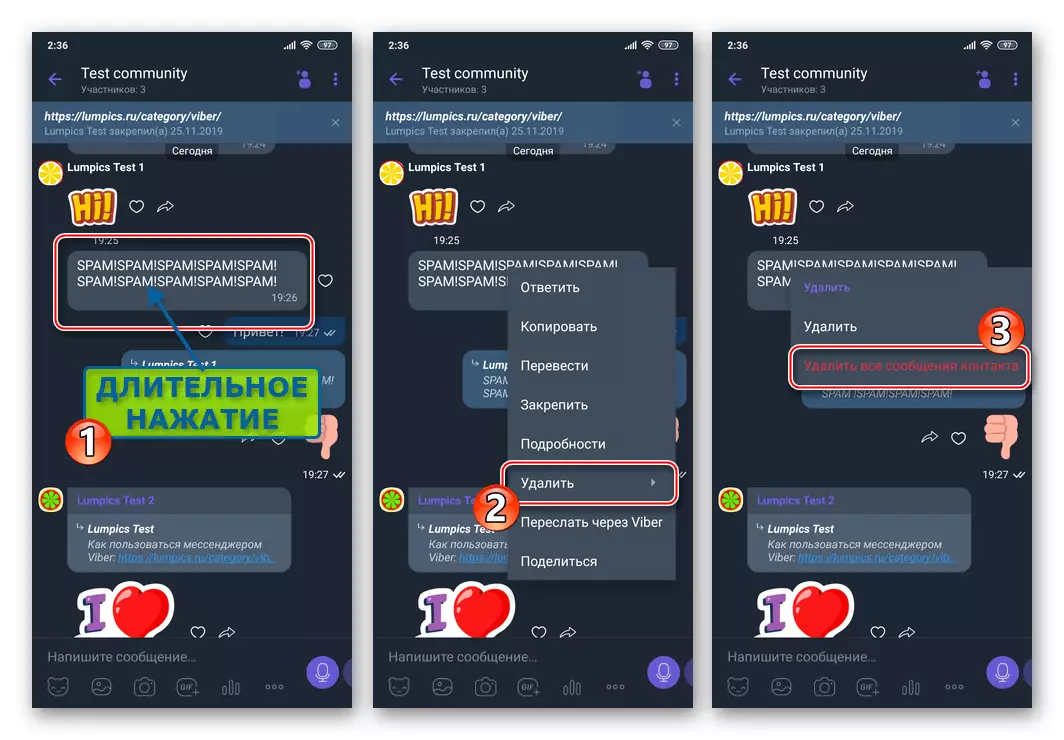
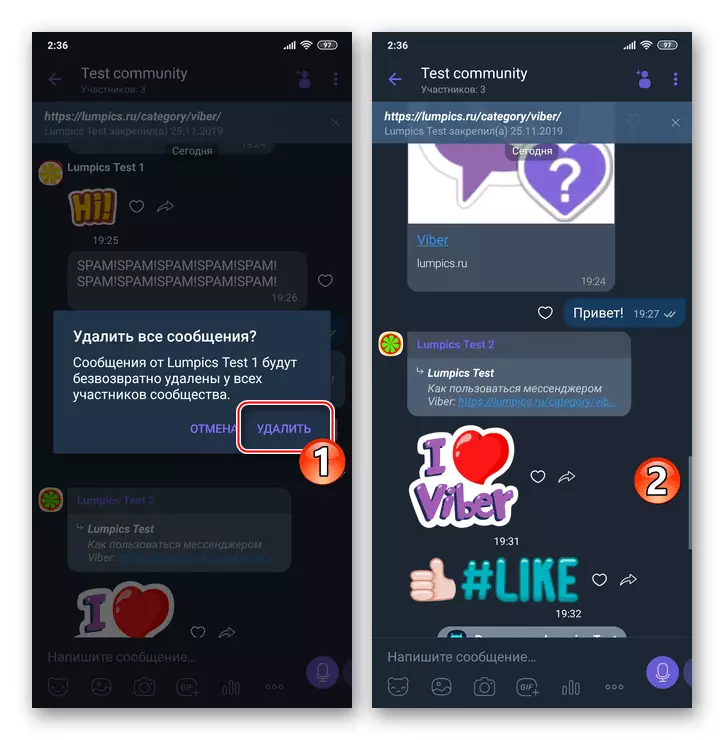
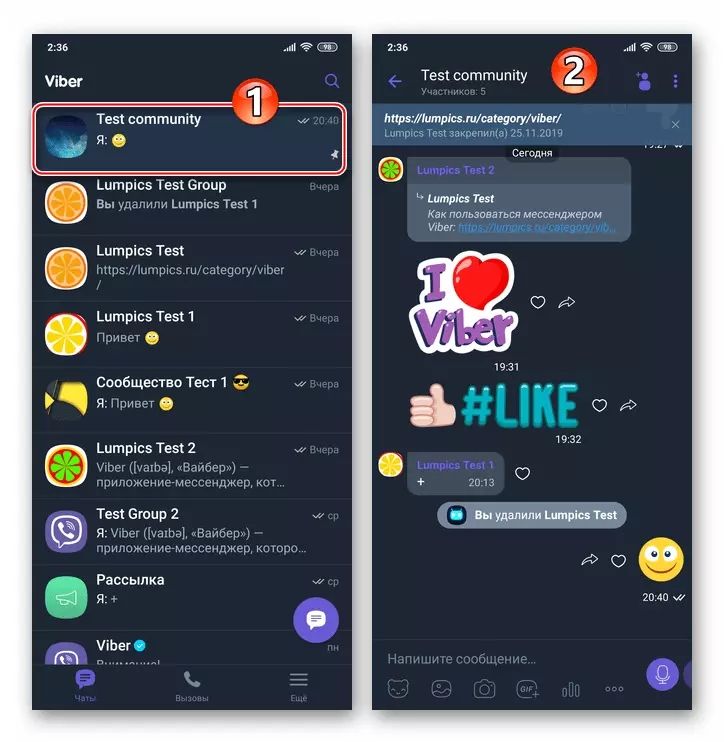
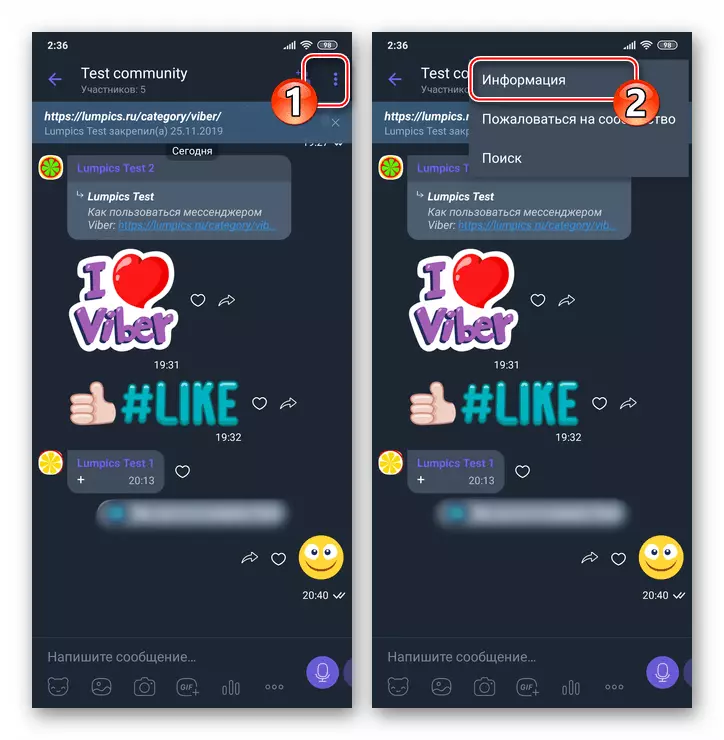
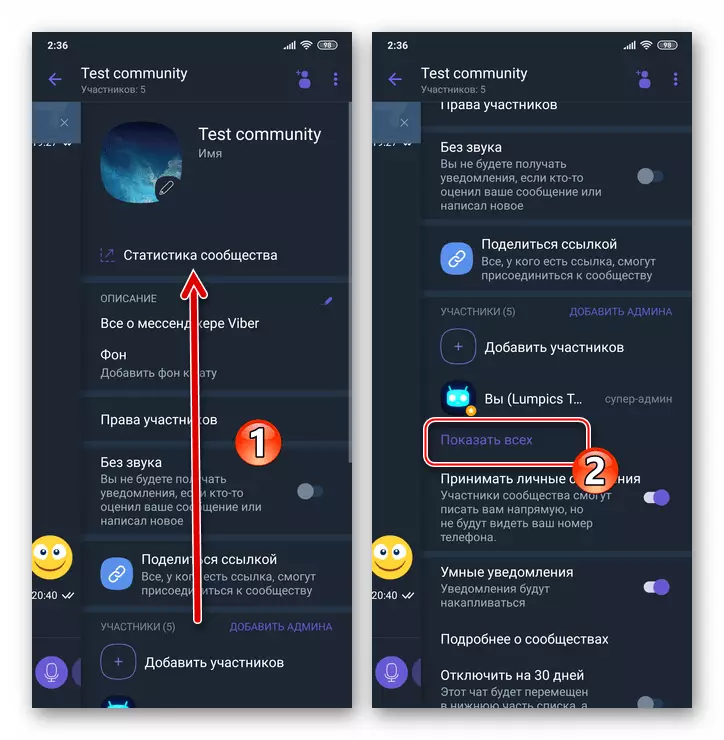
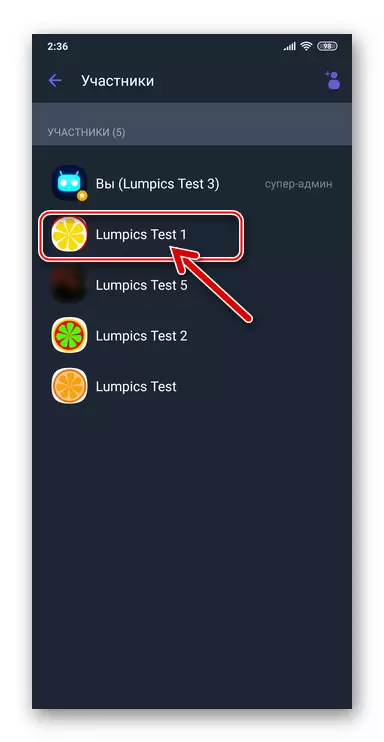
iOS.
Ինչպես վերը նշված Android- ի սուրհանդակի վարկածի դեպքում, iOS- ի Viber- ի ծրագիրը հագեցած է բոլոր անհրաժեշտ տարբերակներով, որոնք առաջարկում են խմբերի եւ համայնքների կառավարում: Կախված համադրության տեսակից, մասնակիցներին դրանից հեռացնելու համար `օգտագործելով iPhone- ը, դուք պետք է գործեք ըստ հետեւյալ հրահանգներից մեկի:Ընտրանք 1. Խումբ
- IPhone- ում աշխատող սուրհանդակում գնացեք Խմբի զրույց, որտեղ դուք ադմինիստրատոր եք:
- Հպեք խմբի անունը կամ արթնացրեք էկրանը, որը ցույց է տալիս ձախ էկրանը:
- Ոլորեք բացման տեղեկատվությունը `« Մասնակիցների »բաժին մուտք գործելու համար:
- Հպեք օգտագործողի ջնջված անունը եւ ընտրեք «Delete նջելուցքից», հրապարակման վերաբերյալ հրապարակված գործողությունների ցանկում:
- Հաստատեք ձեր մտադրությունները `հարցման պատուհանում սեղմելով« OK »: Հաջորդը, դուք կարող եք վերադառնալ զրույցի եւ համոզվել, որ մանիպուլյացիան իրականացվել է. Համապատասխան ծառայության հաղորդագրությունը, որը հաստատում է մասնակցի հեռացումը զրուցից, արդեն գտնվում է նամակագրության մեջ:
- Բացի այդ, դուք կարող եք հեռացնել հաղորդագրության նամակագրությունից, որն այժմ բացառված է օգտագործողին, բայց միայն ձեր Messenger- ում ասոցիացիայի մյուս անդամները կշարունակվեն դիտելու համար:
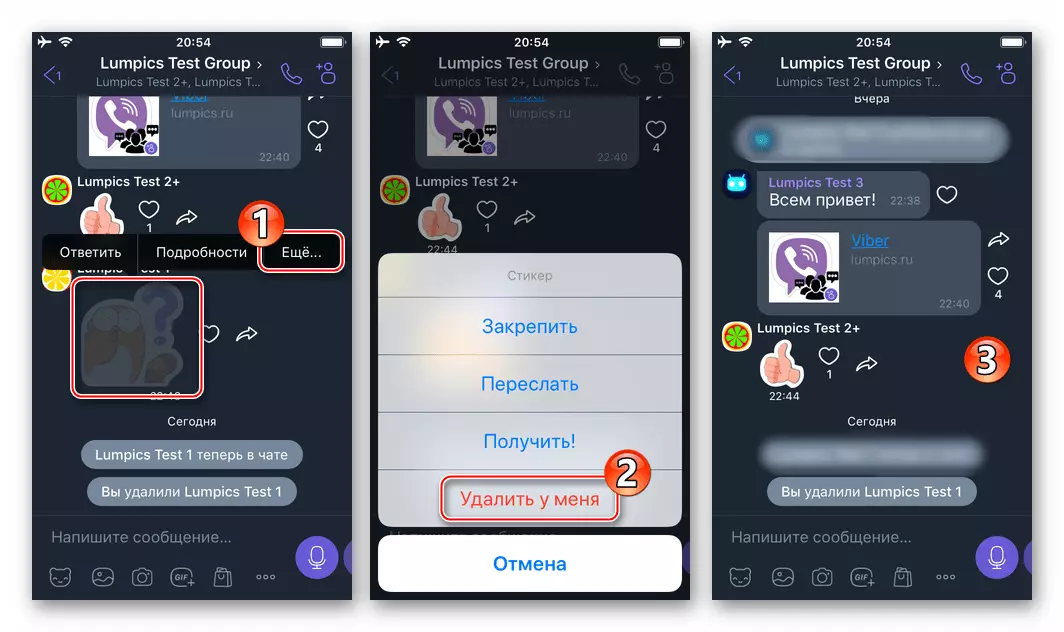
Կարդացեք ավելին. Նվազեցնելով հաղորդագրությունները Viber- ում iPhone- ի համար
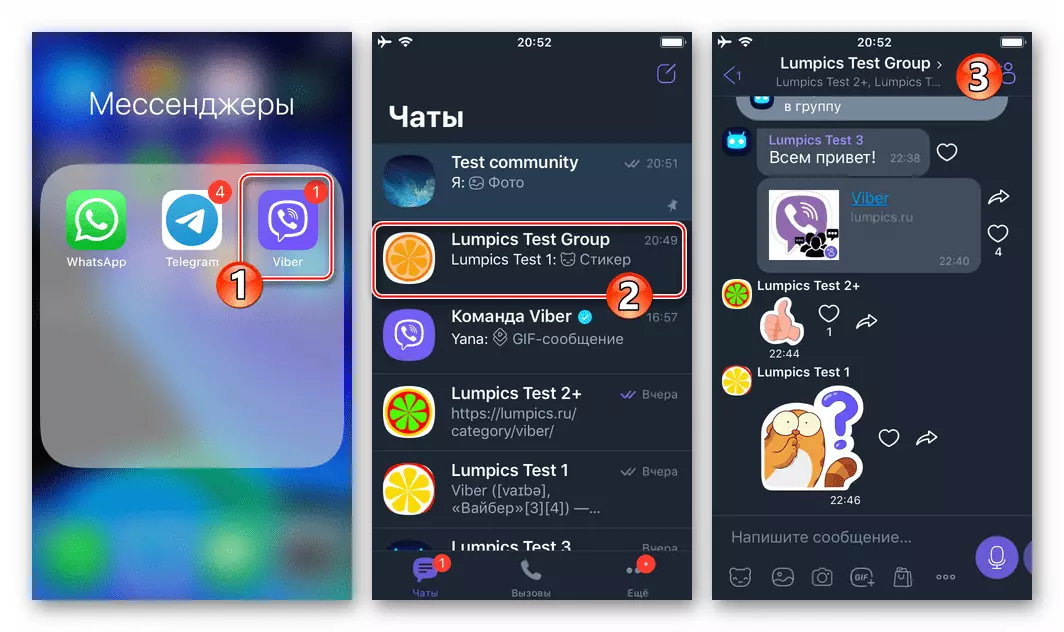
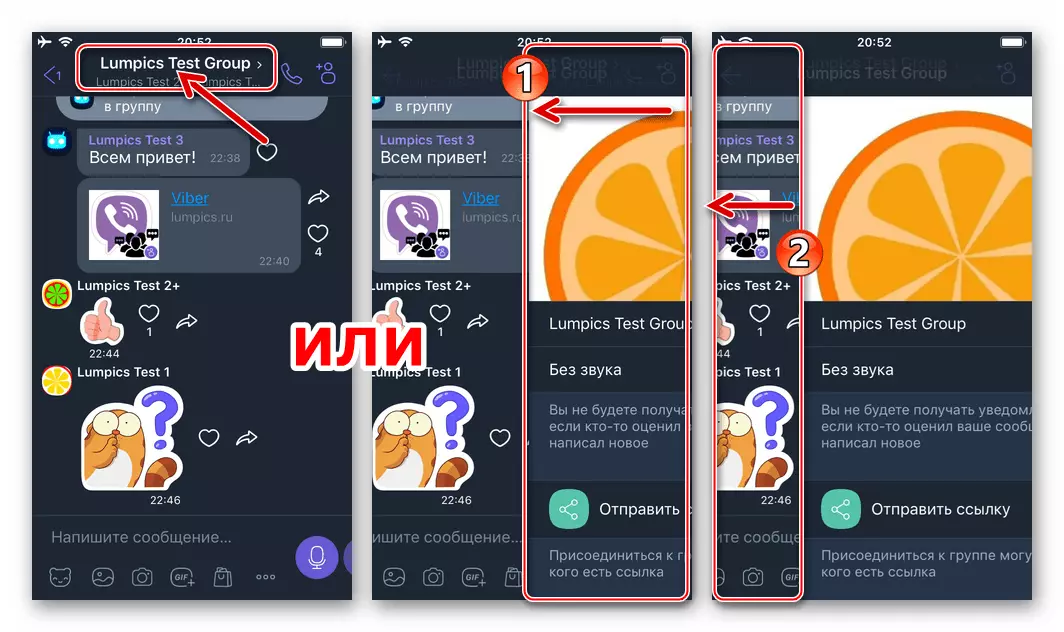
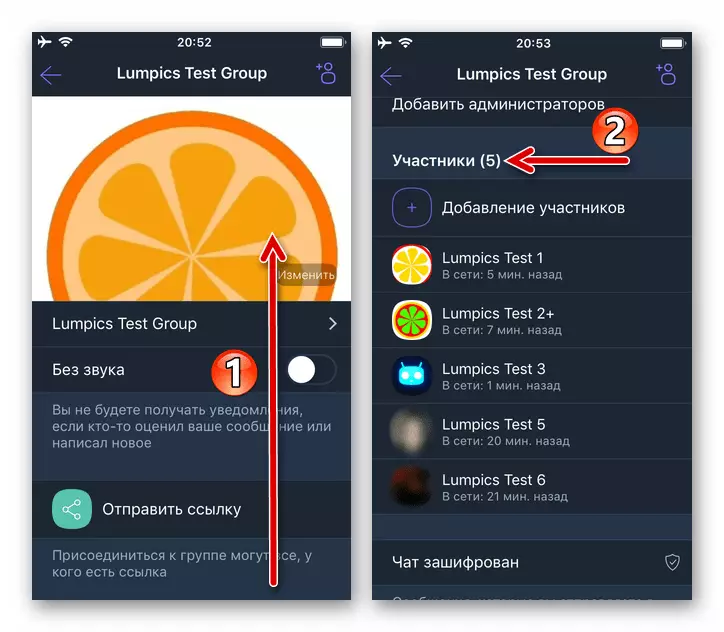
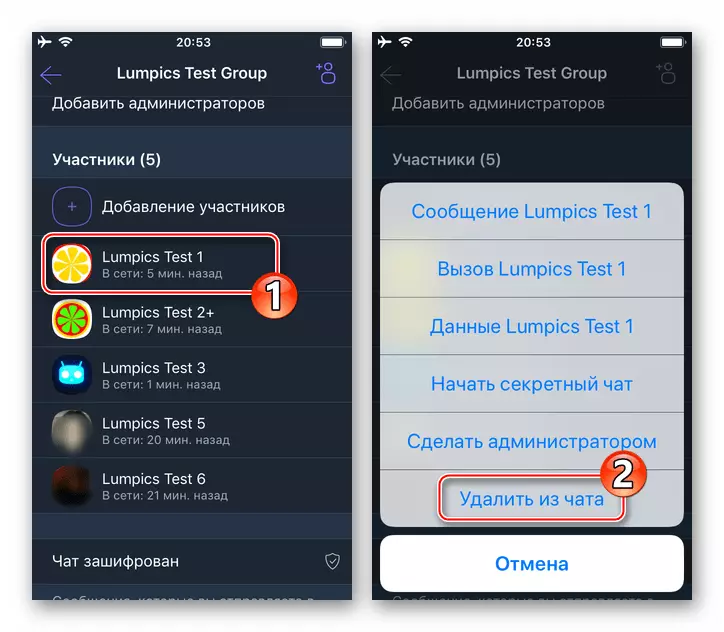
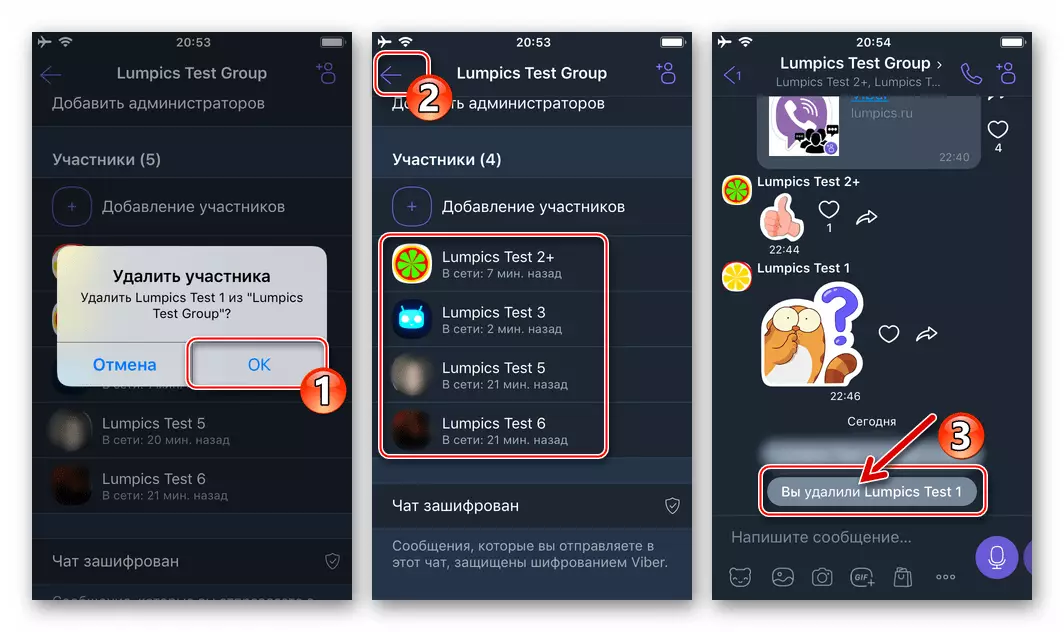
Ընտրանք 2. Համայնք
- Բացեք հանրային ադմինիստրատորներ Viber- ի iPhone- ի համար եւ գնացեք պարամետրեր `կտտացնելով էկրանի վերեւում գտնվող համայնքի անվանումը:
- Ոլորեք այն տեղեկատվությունը, որը բացվել է եւ թակել «Allow ուցադրել բոլորին» «Մասնակիցների» պարամետրերում:
- Հպեք հանրությունից ջնջված մասնակիցի անունը, որը կհանգեցնի էկրանի ներքեւի մասում գործողությունների ընտրացանկի տեսքի:
- Հաջորդը, կախված վերջնական նպատակից, կտտացրեք գործառույթներից մեկի անունը.
- "Block Model" - Անձը հեռացնել այն համատեղելուց եւ արգելափակելուց, այսինքն `կանխելով օգտագործողին խմբին կրկին միանալու հավանականությունը` հրավերների հղմանը անցնելու միջոցով: Գործողությունը ավարտելու համար հաստատեք Wai- ի ստացված հարցումը:
- «Delete նջել զրույցից» - այս տարբերակում դուք վերացնում եք մեկ այլ օգտվող համայնքից, բայց թողեք այն միությանը վերաթողելու հնարավորությունը (եթե այն ունի հրավեր): Ինչպես նախորդ դեպքում, բացառության աշխատանքը ավարտելու համար պետք է հաստատեք սուրհանդակի հայցը:
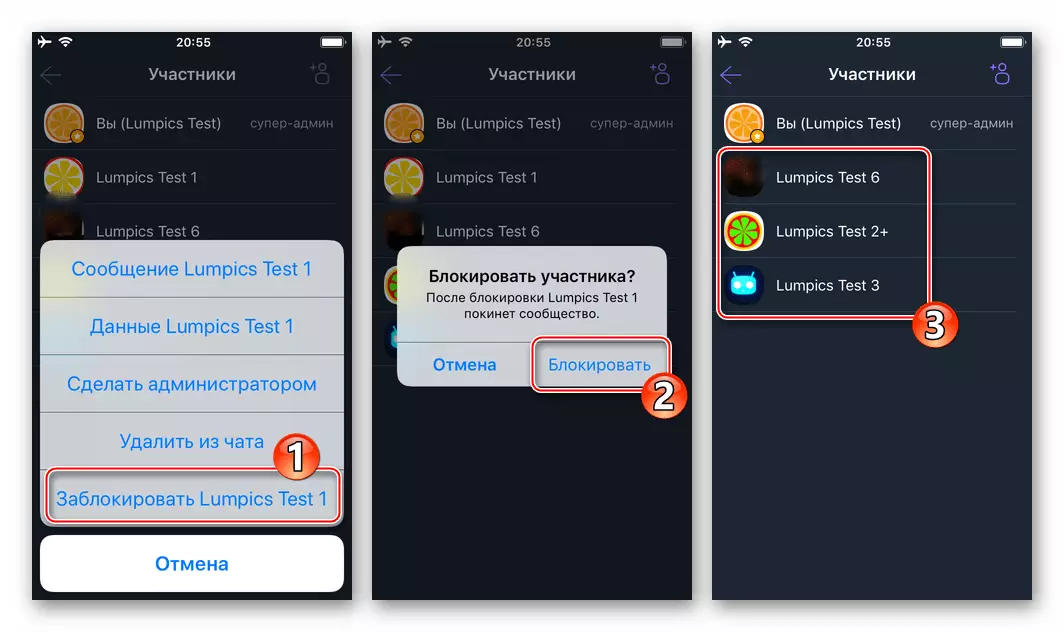
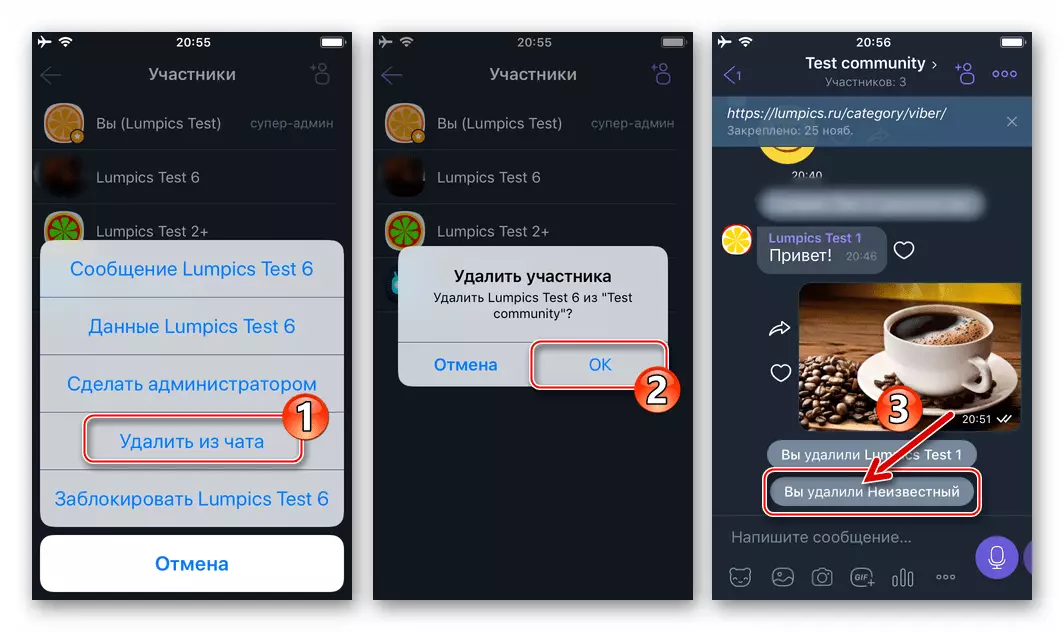
- Հաճախ հաճախ պահանջվում է ոչ միայն դադարեցնել մարդու մուտքը հանրությանը հաղորդագրություններ գրելու, այլեւ պարզել նրանց փոխանցված հաղորդագրություններից: Դարձրեք այն շատ պարզ եւ հնարավոր է մեկ գործողության մեջ.
- Սեղմեք եւ ձեր մատը պահեք ավելի վաղ, որն այժմ ուղարկվել է ավելի վաղ, հեռակառավարվող հասարակական մասնակիցներից: Ընտրեք «Delete նջել» ներքեւում ցուցադրված գործողությունների ցանկում, ապա հպեք «Delete նջեք բոլոր կոնտակտային հաղորդագրությունները»:
- Հաստատեք մեսենջերից ստացված հարցումը, որից հետո կարող եք գնահատել մանիպուլյացիայի արդյունքը:
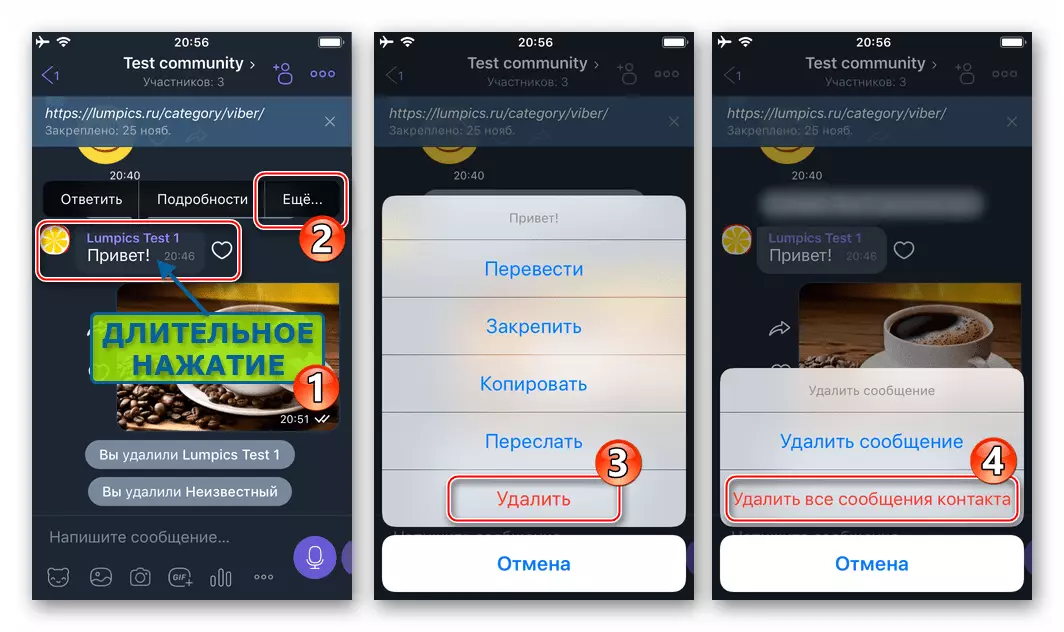
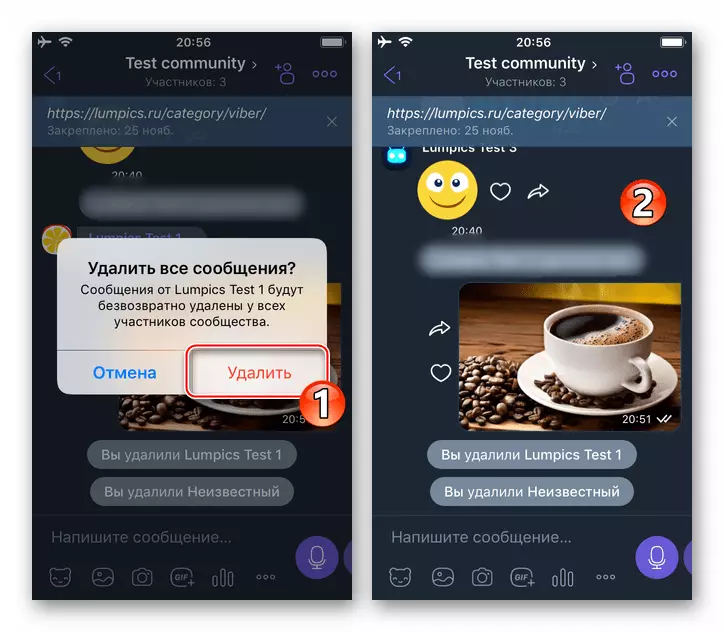
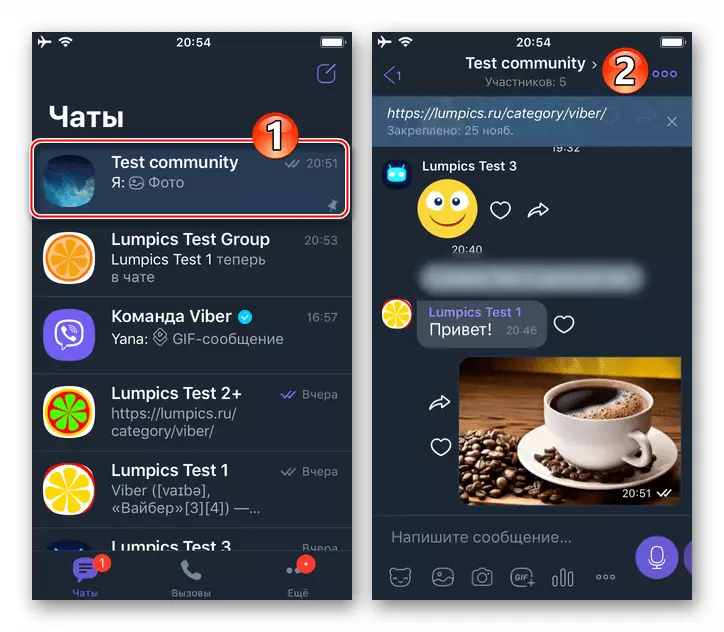
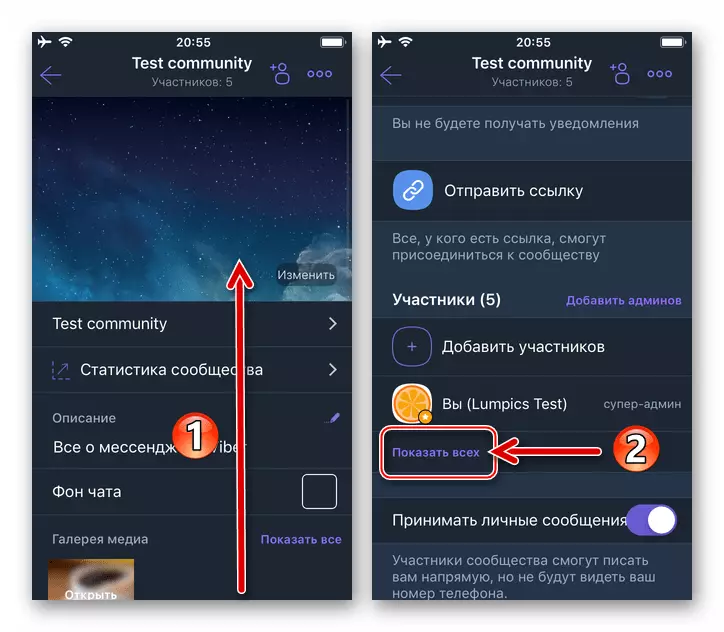
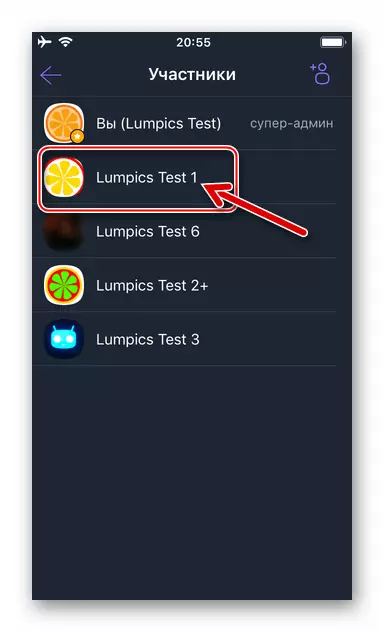
Պատուհաններ
Ինչպես արդեն նշվել է մեր հոդվածի սկզբում, խմբակային զրուցի մասնակիցը կամ համայնքը Windows- ի Viber- ի միջոցով հեռացնելու համար, Merge Administrator- ը պետք է կատարի ընդամենը մի քանի կտտոց:Ընտրանք 1. Խումբ
- Գործարկեք մեսենջերը համակարգչում եւ գնացեք խմբային զրույցի, մասնակցելու ցանկը, որին օգտվողները պետք է «մաքրվեն» անցանկալի անհատականություններից:
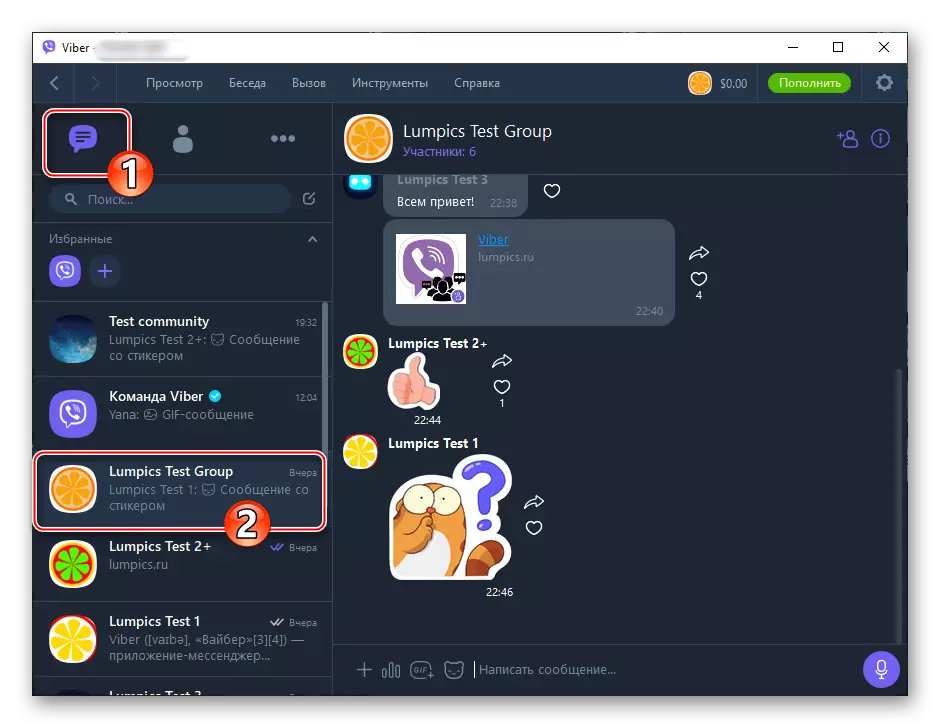
- Կտտացրեք «Մասնակիցների» հղմանը, որը գտնվում է Viber պատուհանի վերեւում գտնվող խմբի անվան տակ:
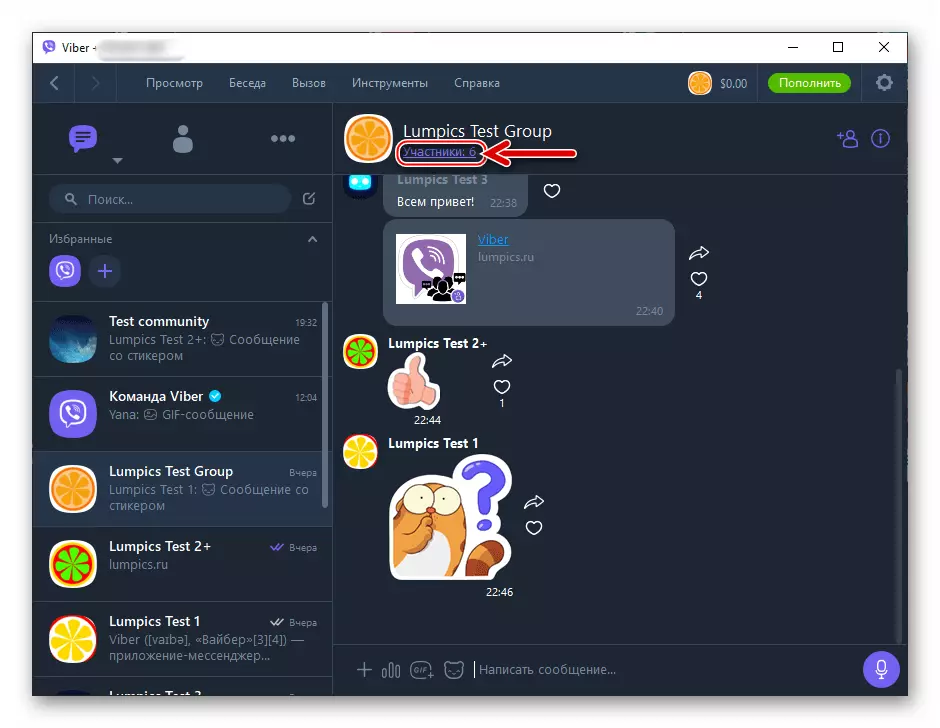
- Մեսսենջերի պատուհանում վերը նշված հղմանը անցնելու արդյունքում կհայտնվեն խմբի մեջ մուտքագրված բոլոր օգտագործողների ցուցակը: Գտեք մասնակցի ջնջվածի անունը եւ կտտացրեք այն մկնիկի աջ կոճակով:
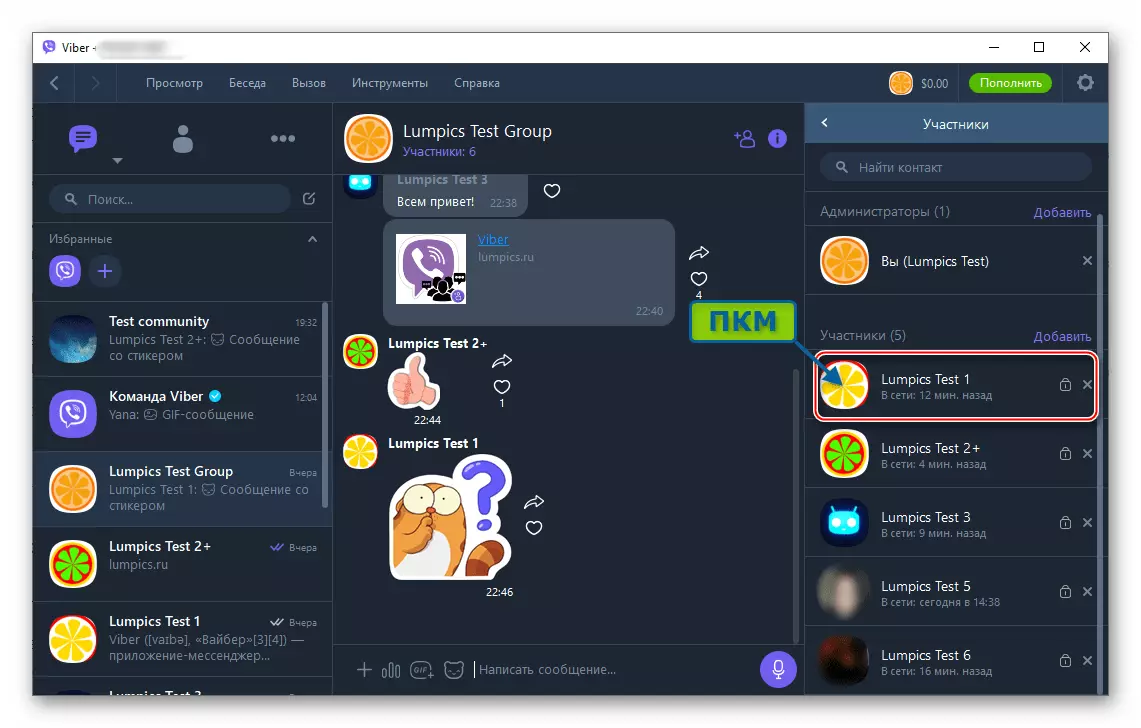
- Ընտրեք առաջին կետը, որը բացվում է «ջնջելուց»:
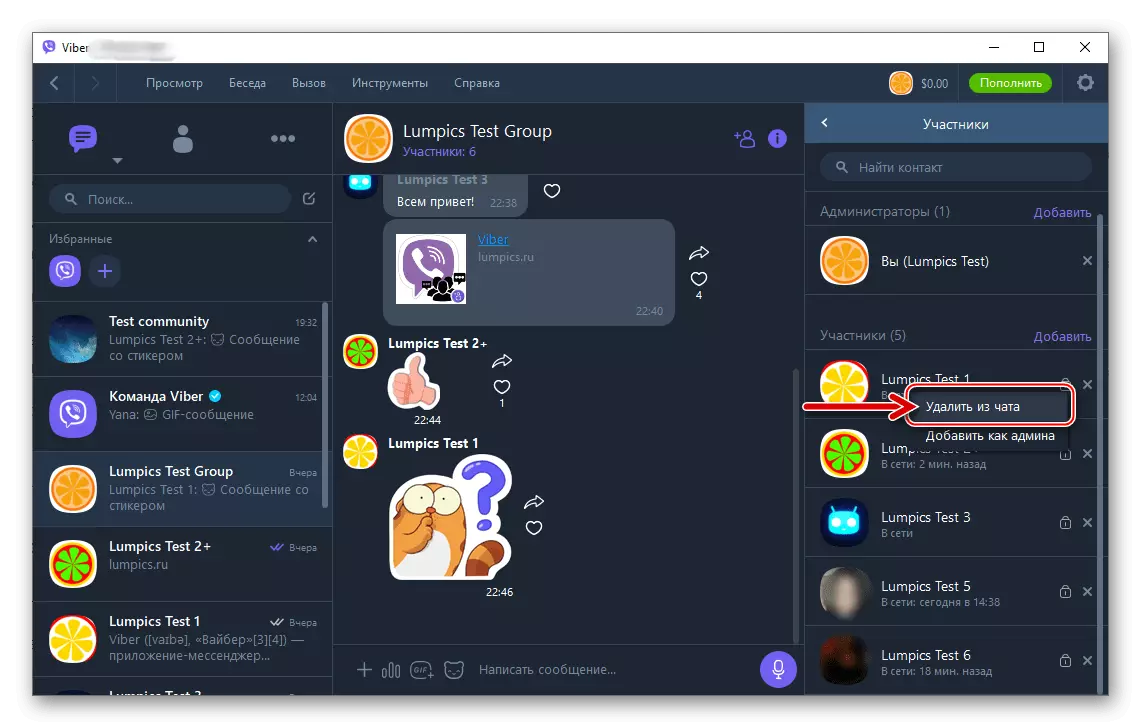
- Այս ընթացակարգով ընթացակարգը ավարտված է. Մասնակիցի համակարգի ծանուցումը խմբում անմիջապես կհայտնվի հաղորդագրություններով, եւ նրա անունը կվերանա զրուցողների ցուցակից:
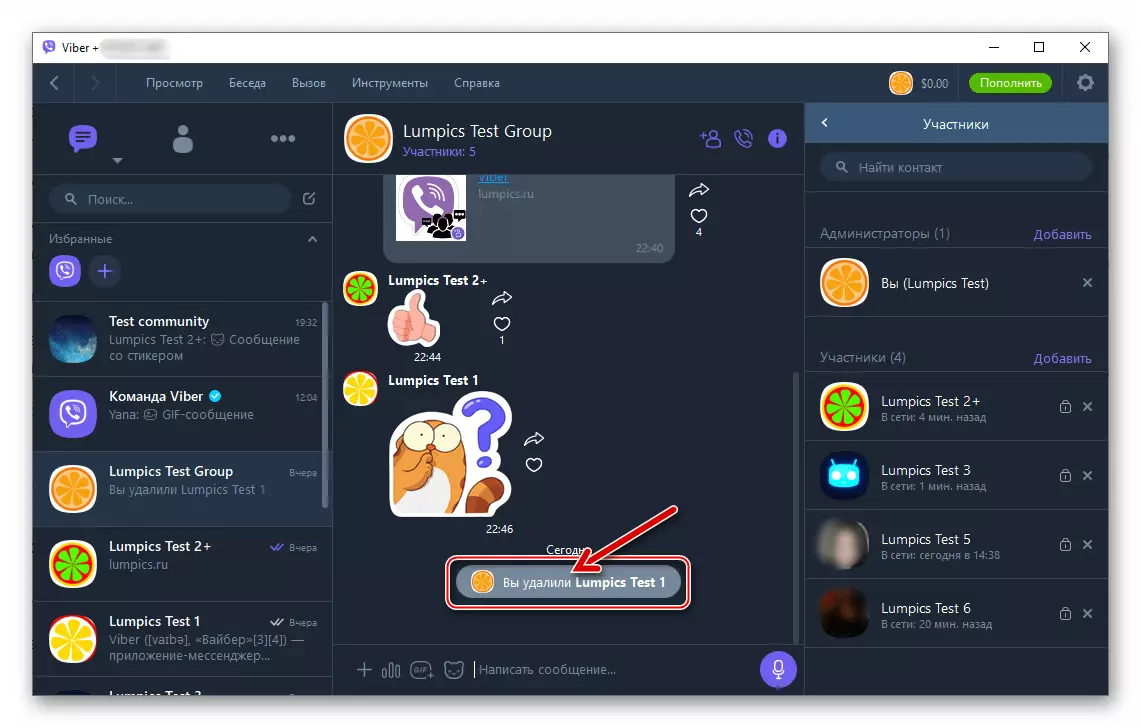
- Եթե ցանկանում եք, որ օգտագործողին խմբից բացառելուց հետո, իր հաղորդագրությունները ջնջելու համար, գործեք այնպես, ինչպես ցանկացած խոսակցության այլ հաղորդագրությունների հետ կապված:
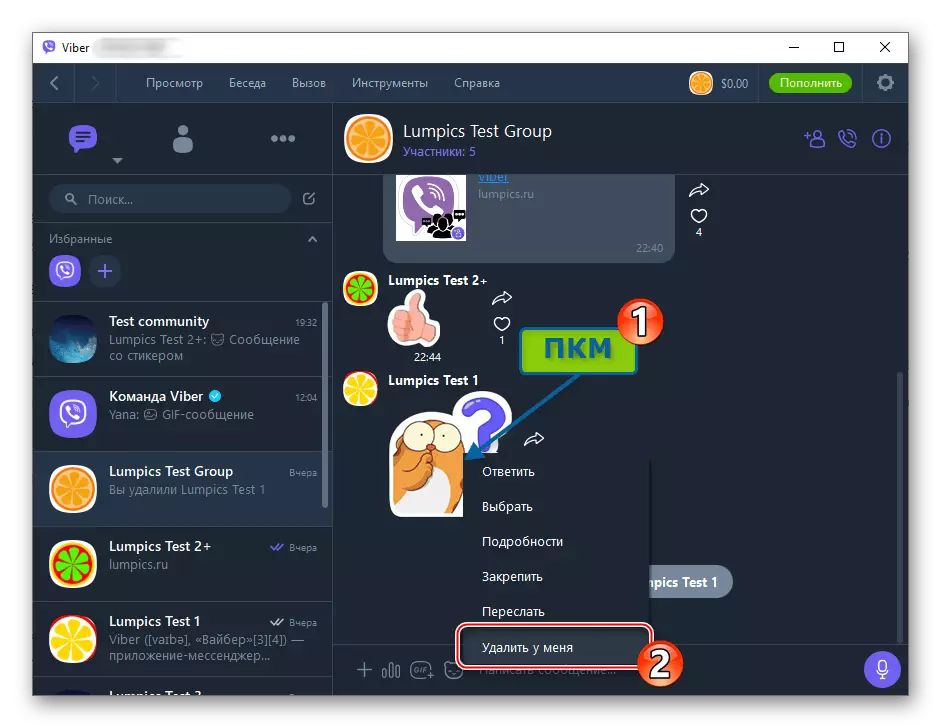
Կարդացեք ավելին. Windows- ի Viber- ի հաղորդագրությունները ջնջելը
Ընտրանք 2. Համայնք
- Գնալ դեպի այն համայնքը, որը դուք վարում եք, կտտացնելով նրա վերնագիրը `Windows- ի համար Վայբեր պատուհանի ձախ պատուհանների ցանկում:
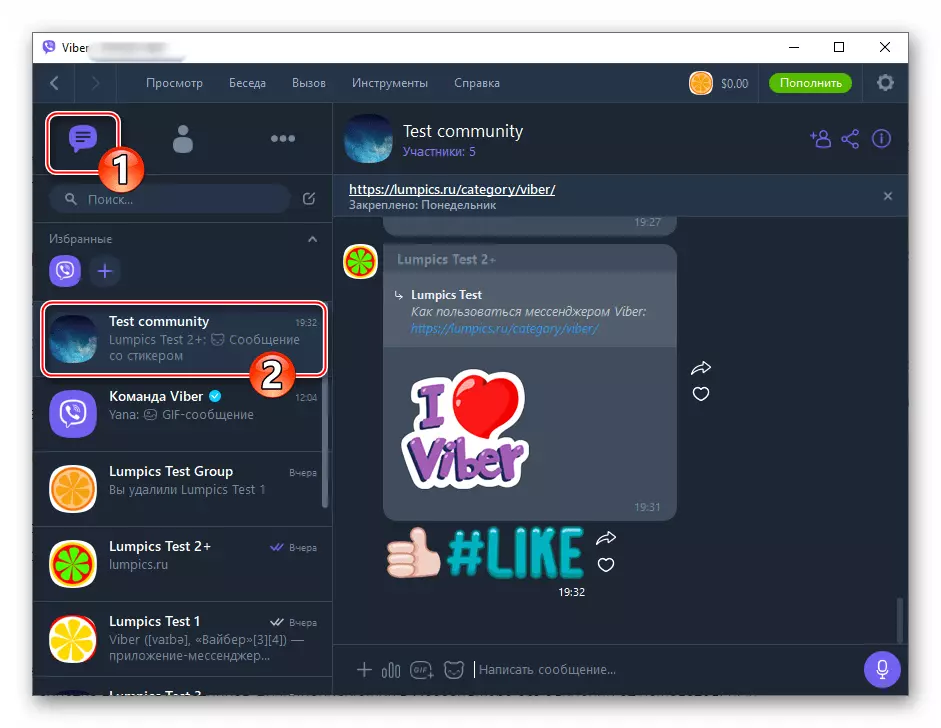
- Ինչպես վերը նկարագրված դեպքում, «սովորական» խմբով, ապա կարող եք սեղմել `նշելով այն օգտվողների թիվը, ովքեր իր անվան տակ մտել են համայնք:
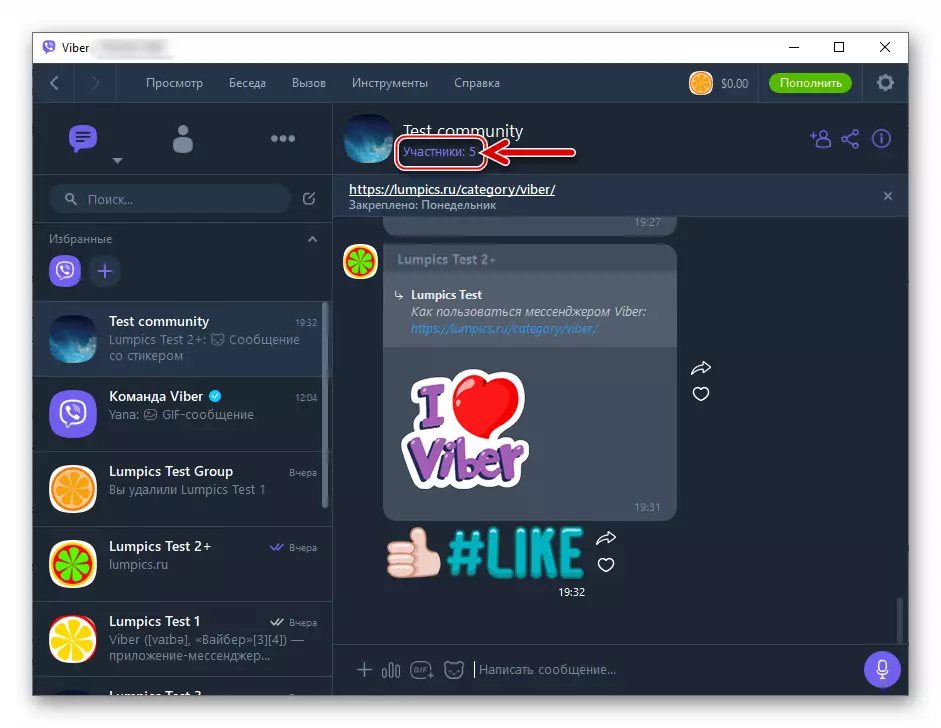
Կամ կտտացրեք համայնքի «I» կոճակի աջ կողմում, ապա բացեք օգտվողի հանրության ցուցակը `կտտացնելով համապատասխան կետը Ասոցիացիայի կառավարման վահանակի ցուցադրված պատուհանում:
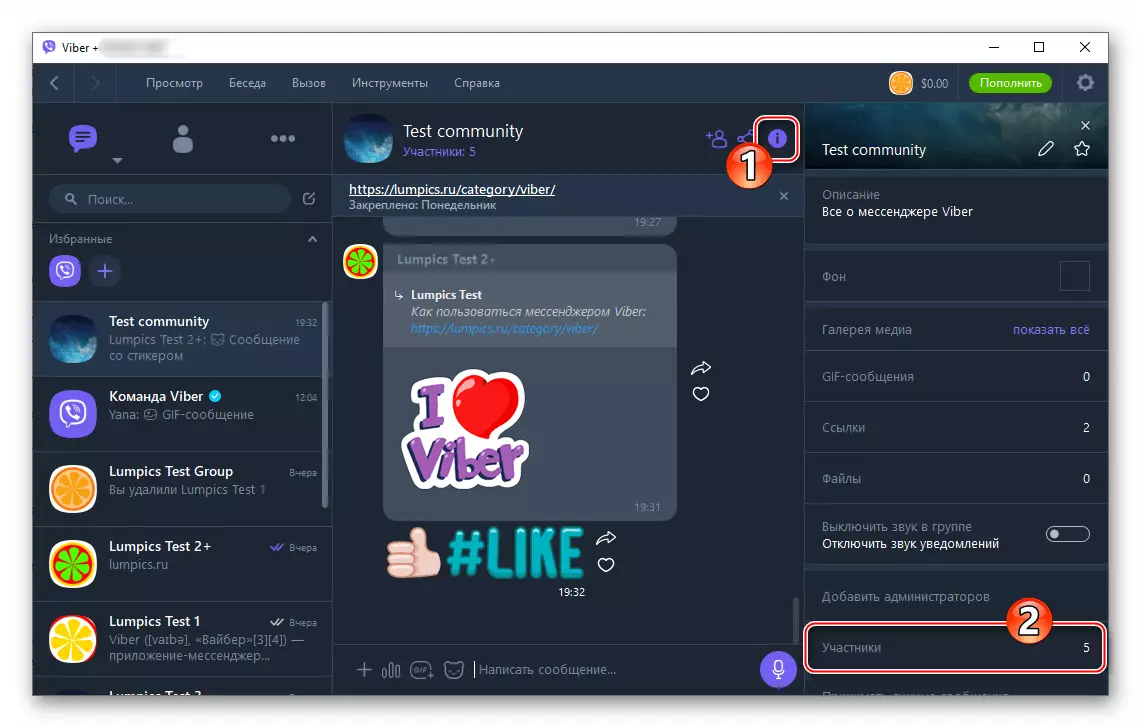
- Կտտացրեք այն դեմքի անունը, որը բացառվում է զրուցից, ապա ընտրեք ընտրացանկի երկու կետերից մեկը, որը բացվում է.
- Համայնքից մասնակիցին սեղմելով «օգտագործողի անունը արգելափակելու» եւ միաժամանակ հաստատեք դրա վերազինման արգելքը, քանի դեռ որոշեք իրականացնել ապակողպման ընթացակարգը:
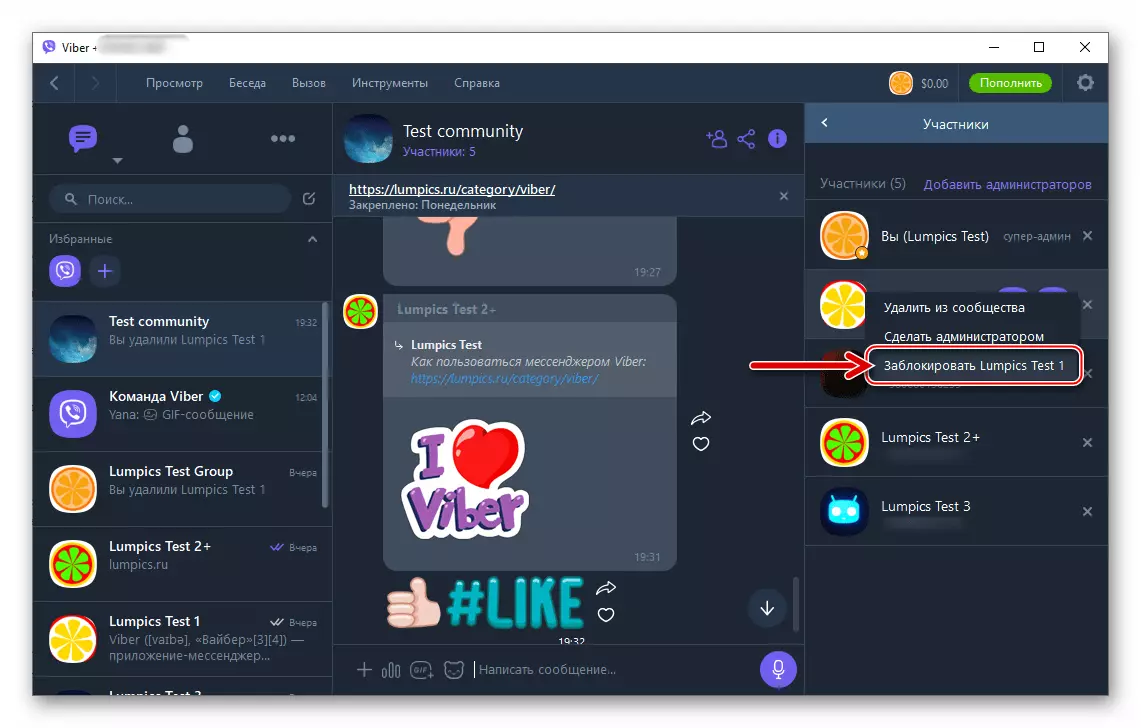
Ընտրելով վերը նշված ընտրացանկի տարրը, հաստատեք ձեր գործողությունները `կտտացնելով« Բլոկ »կոճակը
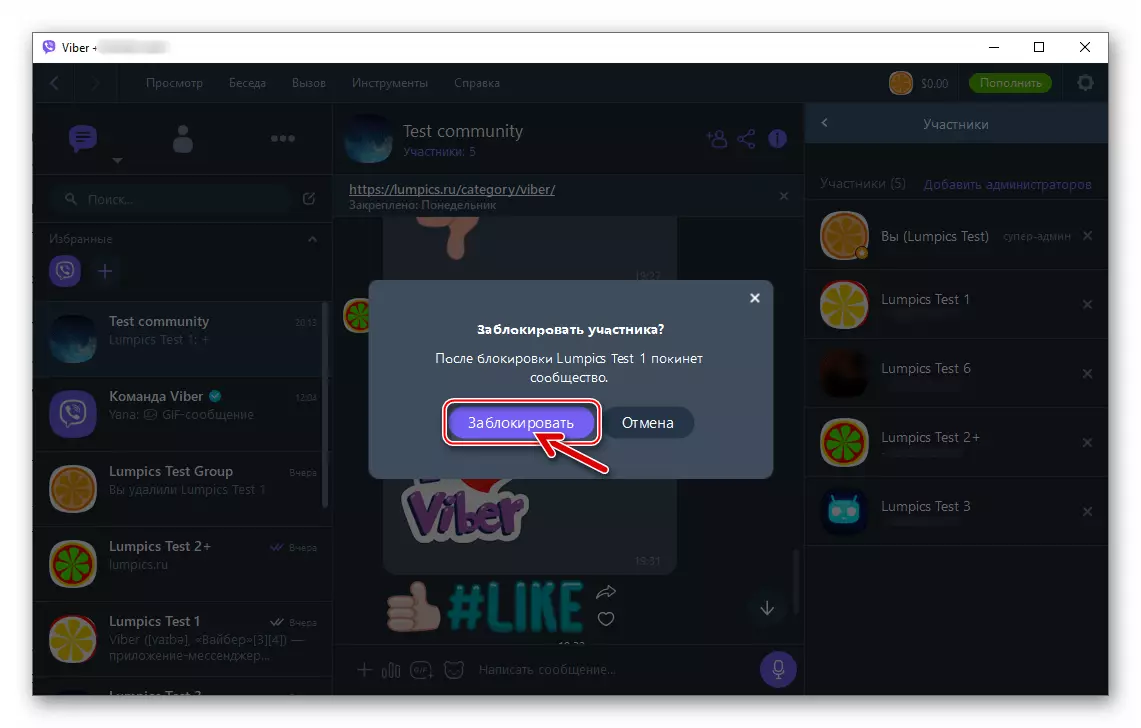
Ցուցադրված Messenger- ի պատուհանի խնդրանքով:
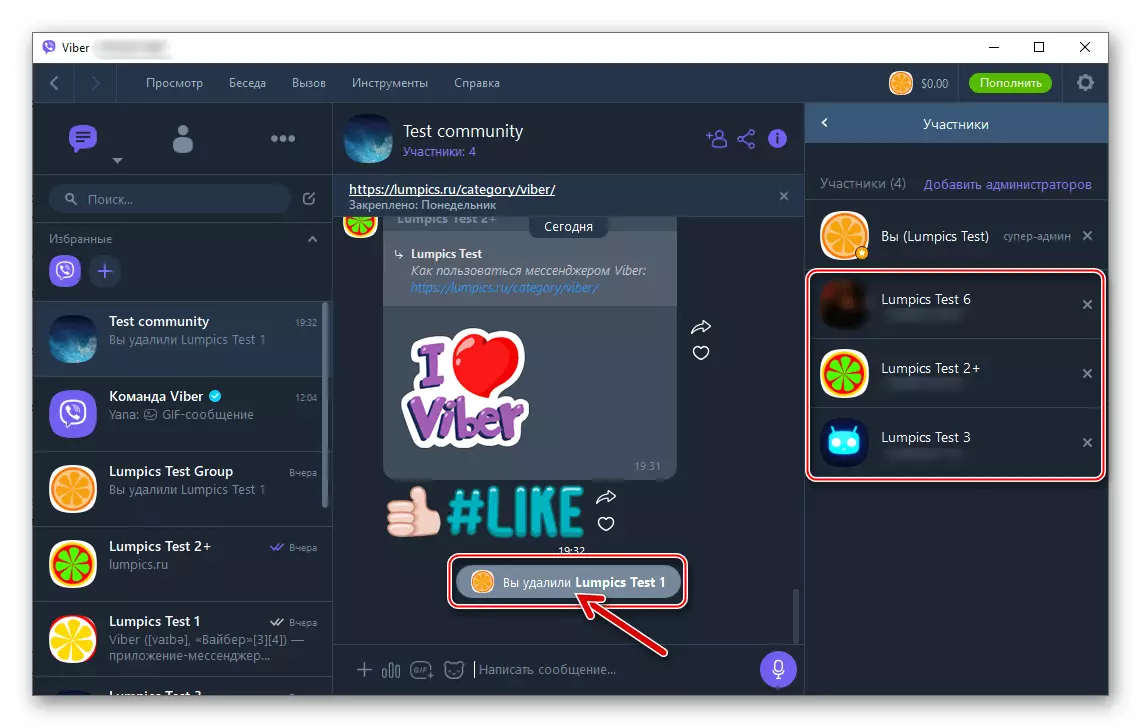
- «Delete նջել համայնքից» - կտտացրեք այս կետին կհանգեցնի հանրությունից ընտրված մասնակիցի ակնթարթային բացառմանը:
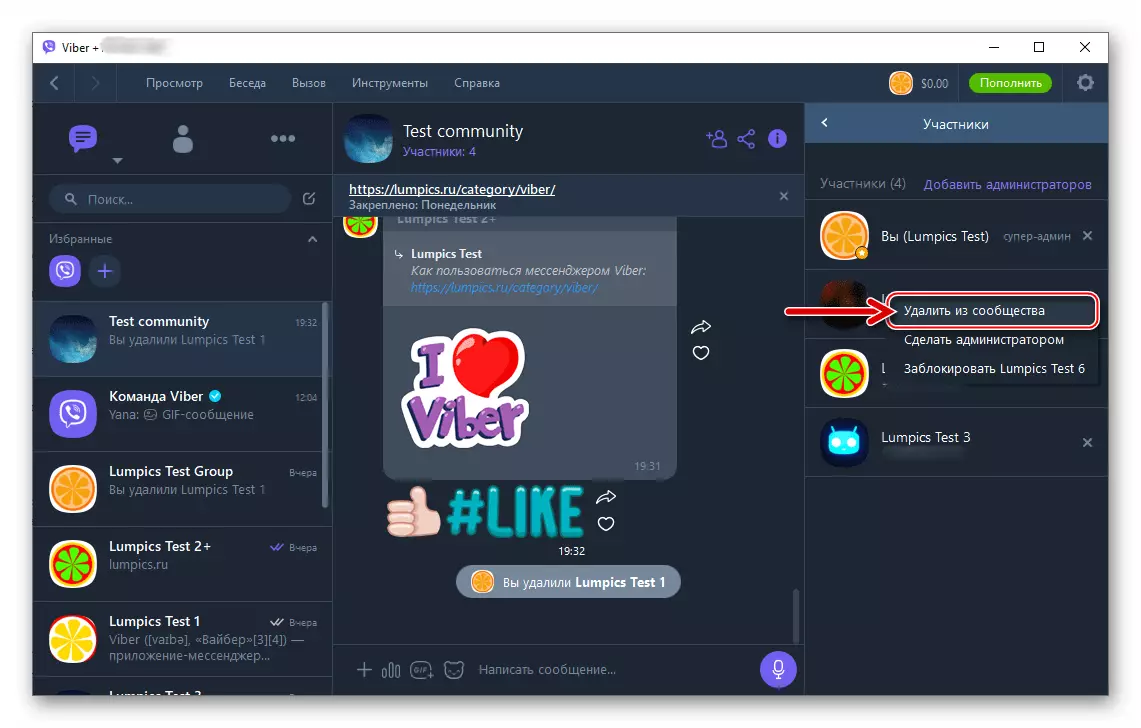
Օգտագործողի հեռացման կատարված փաստի մասին ազդանշանների ազդանշանների մասին է համակարգի ծանուցում, որը ինքնաբերաբար գալիս է զրույցի մեջ:
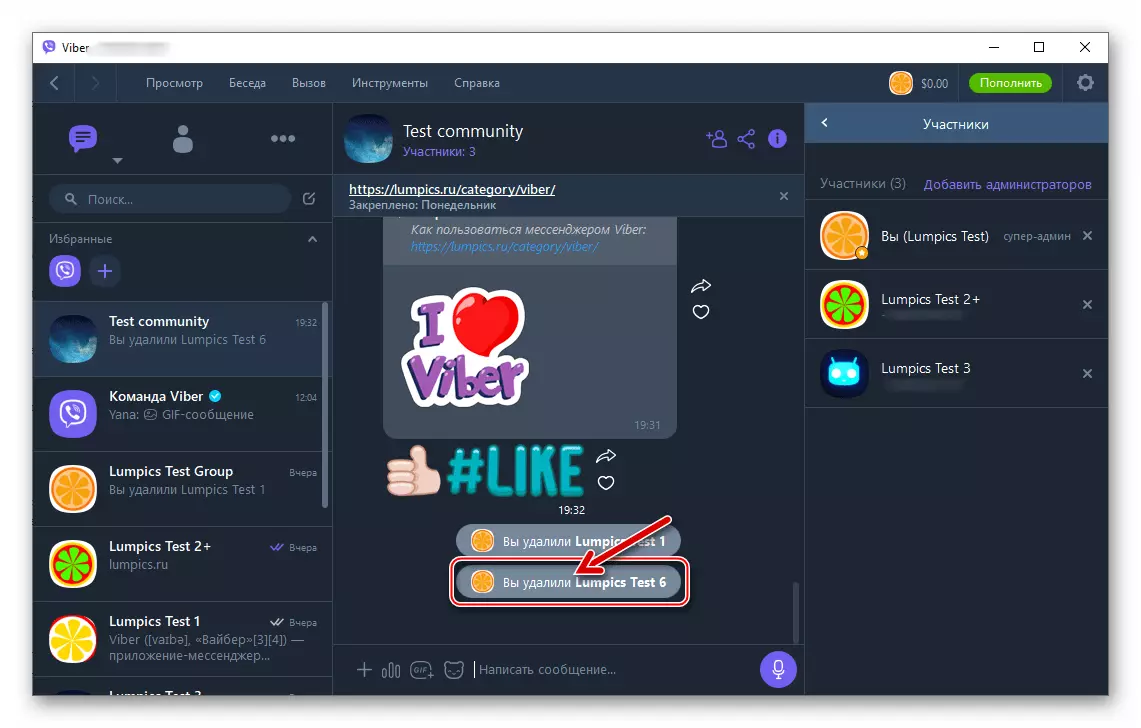
- Համայնքից մասնակիցին սեղմելով «օգտագործողի անունը արգելափակելու» եւ միաժամանակ հաստատեք դրա վերազինման արգելքը, քանի դեռ որոշեք իրականացնել ապակողպման ընթացակարգը:
Եզրակացություն
Ընթացակարգը, որը ենթադրում է Viber- ի խմբային զրույցներից եւ համայնքներից անցանկալի օգտագործողների բացառումը, իրականացվում է շատ պարզ եւ դժվարացնում է նույնիսկ անփորձ կառավարիչը:
